Deze les is een vertaling van Angelika en een les van Daniela
Ik heb hiervoor toestemming gekregen van MoonlightAngel Lisette.
De originele les is �by KaffeDani's Tutorialkiste
Dank je wel Daniela
This is a translated tutorial of Daniela
I have received the permission to translate this lesson and to
place it on this website.
The original tutorial is �by KaffeDani's Tutorialkiste
Thank you verry much, Daniela
klik op de link voor de originele les
Benodigheden zelf zoeken:
1 Tube
Filters:
Filters Unlimited 2.0
Mehdi * Wavy Lab 1.1; Sorting Tiles
Simple * Half Wrap
Carolaine and Sensibility * CS-BRectangles; CS-LDots
Eye Candy 5: Impact * Glass
Bkg Kaleidoscope * 4 QFlip UpperR **importiert im Filters Unlimited
Bkg Designer sf10 III * SW Graph Paper **importiert im Filters Unlimited
MuRa’s Meister * Perspective Tiling
Xero * Improver
Zoek 4 op elkaar passende keuren uit je tube
Mijn kleurenpalet:
Open afbeelding Apha Kanaal
Venster – Dupliceren
Sluit het Original en werk op de kopie verder
1.Effecten – Insteekfilter – Medhi – Wavy Lab 1.1
Effecten – Afbeeldingseffecten – Naadloze herhaling= Standaard
Aanpassen – Vervangen - Gaussiaanse Vervaging = 15
Effecten – Insteekfilter – Medhi – Sorting Tiles
Effecten – Insteekfilter – Simple – Half Wrap
Effecten – Randeffecten – Accentueren
2.Lagen – Nieuwe rasterlaag
Vul de laag met kleur nr.1
Lagen – Nieuwe maskerlaag – Uit afbeelding -"Narah_Mask_0980"
Lagen – Samenvoegen – Groep samenvoegen
Effecten – Insteekfilter - Carolaine and Sensibility – CS-BRectangles
3.Lagen – Dupliceren
Afbeelding – Spiegelen – Horizontaal Spiegelen
Afbeelding – Spiegelen – Verticaal Spiegelen
Lagen – Samenvoegen – Omlaag samenvoegen
Effecten – Randeffecten – Accentueren
Lagen – Eigenschappen – Mengmodus – Luminatie oud
4.Activeer raster 1
Selectie –Selectie laden/opslaan –Selectie laden uit Apha Kanaal “Harper_KD_Sel #1
Selectie – Laag maken van selectie
Effecten – Insteekfilter - Carolaine and Sensibility – CS- LDots
Effecten – 3D Effecten – Slagschaduw: 0/ 3/ 75 /15 / #000000
Selectie – Wijzigen – Inkrimpen= 50
Effecten – Insteekfilter - Eye Candy 5 - Impact – Glass – Clear
Selectie – Niets selecteren
5.Lagen – Dupliceren
Afbeelding – Spiegelen – Horizontaal Spiegelen
Lagen – Samenvoegen – Omlaag samnevoegen
Lagen – Eigenschapen – Mengmodus – Hard Licht
6.Activeer Raster 1
Selectie – Selectie laden/opslaan – Selectie laden uit Apha Kanaal “Harper_KD_Sel #2
Selectie – Laag maken van selectie
Selectie – Niets selecteren
Effecten – Insteekfilter – Unlimited - &<Bkg Kaleidoscope – 4 QFlip UpperR
Effecten – Insteekfilter – Unlimited - &<Bkg Designer sf10 III SW Graph Paper
Lagen – Eigenschapen – Mengmodus – Hard Licht – Dekking= 53
Effecten – Afbeeldingseffecten – Naadloze herhaling – Standaard
Lagen – samenvoegen – Zichtbaar Samenvoegen
7.Lagen – Dupliceren
Effecten – Insteekfilter – MuRa’s Meister – Perspective Tiling
Aanpassen – Scherpte – Verscherpen
Effecten- 3D Effecten – Slagschaduw: 0/ 0/ 60/ 25/ #000000
8.lagen – Nieuwe Rasterlaag, vul deze met #FFFFFF
Lagen – Nieuwe Maskerlaag – Uit Abeelding - "Narah_Mask_1370"
Lagen – laag dupliceren – ( je hebt nu 2 maskerlagen)
Lagen – Samenvoegen – groep samenvoegen
Effecten – Randeffecten – Accentueren
9.Selectie – Selectie laden/opslaan – Selectie laden uit Apha Kanaal “Harper_KD_Sel #3
Effecten – 3D Effecten – Slagschaduw: 0/ 0/ 85/ 15/ Kleur #000000
Selectie – Niets selecteren
10.Activeer de Samengevoegde laag
Bewerken – Kopiëren
Selectie – Selectie laden/opslaan – Selectie laden uit Apha Kanaal “Harper_KD_Sel #4
Lagen – Nieuwe rasterlaag
Maak de volgende verloopinstelling
Selectie – Wijzigen – Inkrimpen= 15 Pixel
Lagen – Nieuwe rasterlaag
Bewerken – Plakken in Selectie
Effecten – 3D Effecten – Slagschaduw: 0/ 0/ 85/ 15/ Kleur: #000000
Selectie Wijzigen – Inkrimpen = 10 Pixel
Effecten Insteekfilter - Eye Candy 5: Impact – Glass – Clear
Selectie – Niets selecteren
Lagen – Samenvoegen – Omlaag samenvoegen
11.Lagen – Dupliceren
Effecten – Afbeeldingseffecten – Verschuiven
Lagen – Schikken – Omlaag
Lagen – Eigenschappen – mengmodus – Vermenigvuldigen
12.Activeer de bovenste laag
Open jou Tube
Bewerken – kopiëren – bewerken – Plakken als nieuwe laag
Pas de grote aan
Aanpassen – Scherpte – Verscherpen
Effecten – Insteekfilter – Xero - Improver – Portrait – Standaard
Effecten – 3D Effecten – Slagschaduw: 0/ 0/ 85/ 15/ Kleur: #000000
Lagen – Dupliceren
Lagen – Eigenschappen – mengmodus – Zacht Licht
13.Voeg je eigen Woordart toe of neem de mijne.
14.Lagen – Samenvoegen – Zichtbaar samenvoegen
Bewerken - Kopiëren
Afbeelding – Rand toevoegen – 1 Pixel #000000, Symmetrisch aangevinkt
Afbeelding – Rand toevoegen – 3 Pixel #FFFFFF, Symmetrisch aangevinkt
Afbeelding – Rand toevoegen – 8 Pixel Kleur nr. 2 , Symmetrisch aangevinkt
Afbeelding – Rand toevoegen – 30 Pixel #FFFFFF, Symmetrisch aangevinkt
Activeer de toverstaf en selecteer de brede witte rand
Lagen – Nieuwe Raster laag
Bewerken – Plakken in selectie
Aanpassen – Vervagen – Gaussiaanse vervaging = 5
Effecten – Textuureffecten – Weefpatroon
Selectie – Omkeren
Effecten – 3D Effecten – Slagschaduw: 2/ 2/ 100/ 35/ Kleur: #000000
Herhaal met: -2/ -2
Selectie – Niets selecteren
15.Afbeelding – Rand toevoegen – 1 Pixel #000000, Symmetrisch aangevinkt
Afbeelding – Rand toevoegen – 3 Pixel Kleur nr.2, Symmetrisch aangevinkt
Afbeelding – Rand toevoegen – 1 Pixel #FFFFFF, Symmetrisch aangevinkt
Afbeelding – Rand toevoegen – 3 Pixel Kleur nr.4, Symmetrisch aangevinkt
Activeer de toverstaf en selecteer de brede rand van 5 Pixel
Effecten Insteekfilter - Eye Candy 5: Impact – Glass – Clear
Selectie – Niets selecteren
16.Plaats je watermerk
Afbeelding – Formaat wijzigen - 850 Pixel breed, Hoogte past zich aan
Aanpassen – Scherpte – verscherpen
Sla je werk op als JPG
©MoonlightAngel vertaald door ©Angelik@ 26/2/2020
Deze crea is door Truus gemaakt,
Truus, bedankt voor het testen van de les.
Deze crea is door Henny gemaakt.






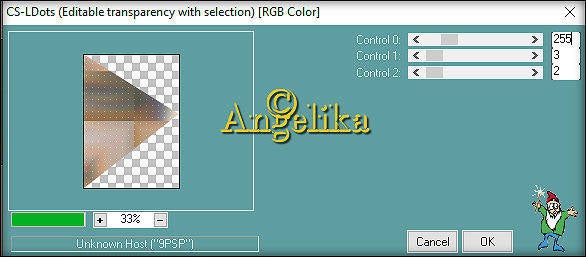

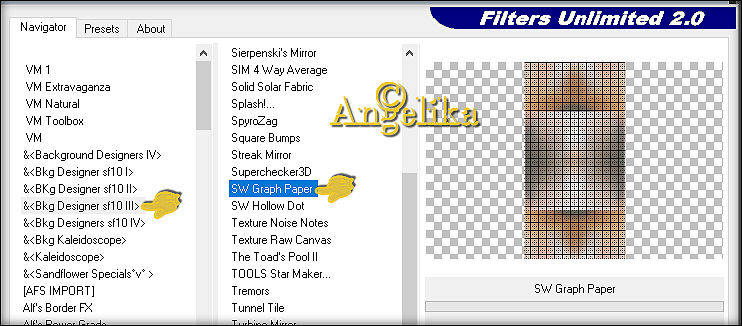
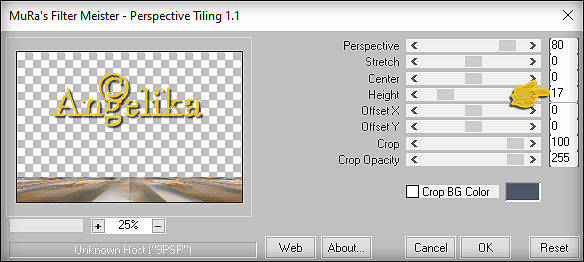






Reactie plaatsen
Reacties